मैक पर EXE फ़ाइलें कैसे खोलें
अधिकांश सॉफ्टवेयर प्रोग्रामों में विंडोज(Windows) और मैकओएस दोनों संस्करण होते हैं। लेकिन क्या होता है जब आपके पास मैकबुक(MacBook) होता है और एक निश्चित प्रोग्राम या ऐप केवल विंडोज़(Windows) में चलता है ? अच्छी खबर यह है कि विंडोज़(Windows) आधारित सॉफ़्टवेयर चलाने के लिए आपको विंडोज़(Windows) कंप्यूटर की आवश्यकता नहीं है ।
निष्पादन योग्य फ़ाइलें (Executable files)विंडोज़(Windows) के लिए डिज़ाइन की गई हैं और मैकोज़ में मूल रूप से नहीं चल सकती हैं। लेकिन सही टूल के साथ, मैक(Mac) डेस्कटॉप या नोटबुक EXE फाइलों में लिपटे प्रोग्राम खोल सकते हैं। इस ट्यूटोरियल में, हम आपको दिखाएंगे कि मैक पर (Mac)EXE फाइल्स को बिना अपने डिवाइस पर विंडोज इंस्टाल किए कैसे खोलें।(Windows)

क्रॉसओवर के साथ macOS में (CrossOver)EXE फ़ाइलें(EXE Files) खोलें
क्रॉसओवर (CrossOver)मैक पर (Mac)विंडोज(Windows) - आधारित प्रोग्राम चलाने के लिए सर्वश्रेष्ठ पीसी इम्यूलेशन सॉफ्टवेयर में से एक है । हमें अपने परीक्षण उपकरण पर इस उपकरण को स्थापित करने में कोई बाधा नहीं आई- एक मैकबुक प्रो 2019(MacBook Pro 2019) जो मैकओएस बिग सुर(Big Sur) चला रहा है । इसी तरह(Likewise) , हमारे द्वारा इंस्टॉल किया गया विंडोज(Windows) ऐप बिना किसी समस्या के सुचारू रूप से चलता है।
हालांकि क्रॉसओवर(CrossOver) एक सशुल्क ऐप है (सदस्यता $39.95/माह से शुरू होती है), नए उपयोगकर्ताओं के लिए 10-दिन की निःशुल्क परीक्षण अवधि है। इसलिए, यह सबसे अच्छा विकल्प है यदि आपको केवल थोड़े समय के लिए अपने मैक पर (Mac)विंडोज(Windows) ऐप चलाने की आवश्यकता है।
- डेवलपर की वेबसाइट पर क्रॉसओवर डाउनलोड पेज पर जाएं । (CrossOver download page)macOS को “OS” विकल्प के रूप में चुनें , दिए गए डायलॉग बॉक्स में अपना नाम और ईमेल पता टाइप करें और अभी ट्रायल डाउनलोड(Download Trial Now) करें चुनें ।

आप या तो क्रॉसओवर(CrossOver) की इन-ऐप लाइब्रेरी से विंडोज(Windows) प्रोग्राम इंस्टॉल कर सकते हैं या क्रॉसओवर(CrossOver) के माध्यम से तीसरे पक्ष के स्रोतों से डाउनलोड की गई EXE फाइलें चला सकते हैं ।
- EXE फ़ाइल पर राइट-क्लिक करें, इसके साथ खोलें चुनें, (Open With)क्रॉसओवर(CrossOver) चुनें , और स्थापना संकेतों का पालन करें।
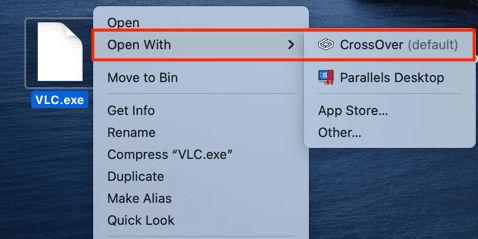
- क्रॉसओवर(CrossOver) की लाइब्रेरी से विंडोज-आधारित ऐप इंस्टॉल करने के लिए , क्रॉसओवर(CrossOver) लॉन्च करें और विंडोज एप्लिकेशन इंस्टॉल करें(Install a Windows Application) चुनें ।

- खोज बॉक्स में उस विंडोज़(Windows) ऐप का नाम टाइप करें जिसे आप इंस्टॉल करना चाहते हैं और सूची से ऐप के नवीनतम संस्करण का चयन करें।
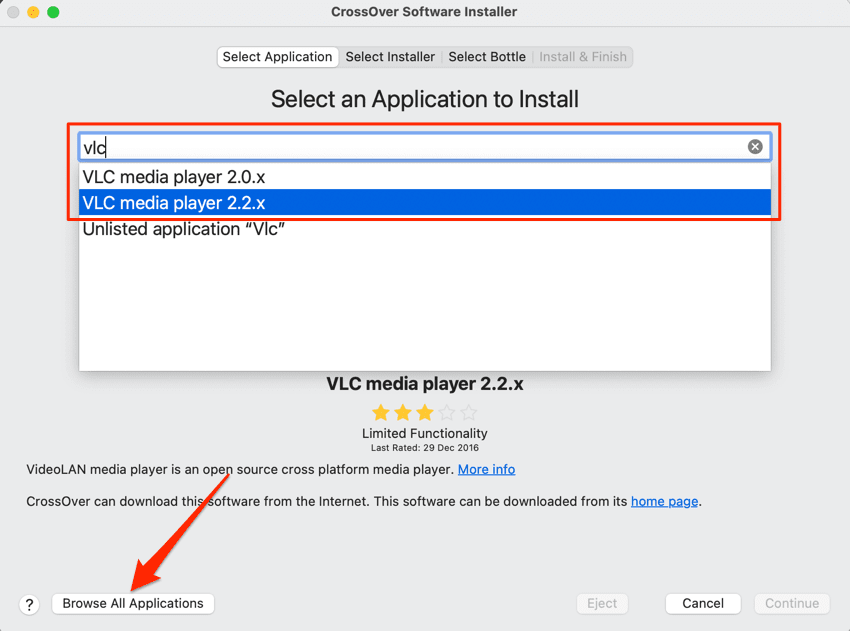
बेहतर अभी तक, क्रॉसओवर की लाइब्रेरी में उपलब्ध ऐप्स की सूची देखने के लिए नीचे-बाएं कोने में सभी एप्लिकेशन ब्राउज़ करें बटन का चयन करें। (Browse All Applications)बाएं साइडबार पर ऐप का चयन करें और अगले चरण पर जाने के लिए जारी रखें चुनें।(Continue)
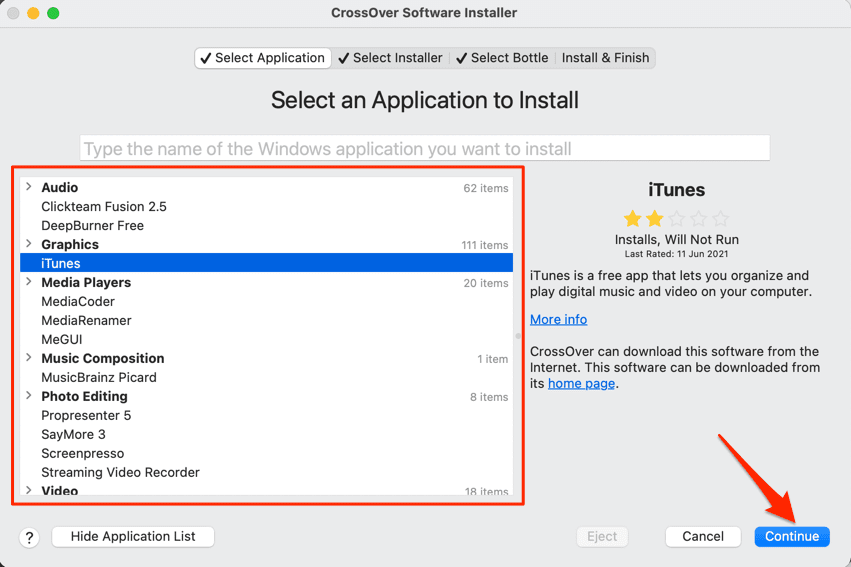
- आगे बढ़ने के लिए जारी रखें(Continue) का चयन करें ।

- इंस्टॉल(Install) का चयन करें ।

- (Wait)सेटअप फ़ाइल डाउनलोड करने और ऐप इंस्टॉल करने के लिए क्रॉसओवर की (CrossOver)प्रतीक्षा करें । फिर क्रॉसओवर(CrossOver) एक "बोतल" वातावरण बनाएगा जहां ऐप आपके मैक(Mac) पर काम करेगा । आगे बढ़ने के लिए ऐप के इंस्टॉलेशन प्रॉम्प्ट का पालन करें ।(Follow)

- आपके द्वारा इंस्टॉल किए जा रहे ऐप के आधार पर, क्रॉसओवर(CrossOver) आपके मैक के नेटवर्क वॉल्यूम और अन्य सिस्टम घटकों तक पहुंच का अनुरोध करेगा। ग्रांट क्रॉसओवर आवश्यक अनुमतियां और (Grant CrossOver)विंडोज(Windows) ऐप खोलने के लिए अगले चरण पर आगे बढ़ें ।

- जब आपको एक सफल संदेश मिले कि ऐप इंस्टॉलेशन पूरा हो गया है, तो संपन्न(Done) चुनें । वह क्रॉसओवर(CrossOver) इंस्टॉलर को बंद कर देगा।

- ऐप लॉन्च करने के लिए, साइडबार में बॉटल(Bottles) सेक्शन में जाएं, ऐप का नाम चुनें और ऐप आइकन पर डबल-क्लिक करें।

- फिर से, आपको ऐप को आपकी फ़ाइलों तक पहुंच प्रदान करने के लिए प्रेरित किया जाएगा। जारी रखने के लिए ठीक(OK) चुनें ।

वह ऐप को तुरंत लॉन्च करेगा, और आपको अपने मैक के डॉक(Dock) में इसका आइकन दिखाई देगा । ध्यान दें कि क्रॉसओवर(CrossOver) मेजबान वातावरण है, इसलिए एमुलेटर (यानी, क्रॉसओवर(CrossOver) ) को बंद करना या बलपूर्वक छोड़ना आपके द्वारा चलाए जा रहे (force-quitting the emulator)विंडोज(Windows) एप्लिकेशन को भी बंद कर देगा।
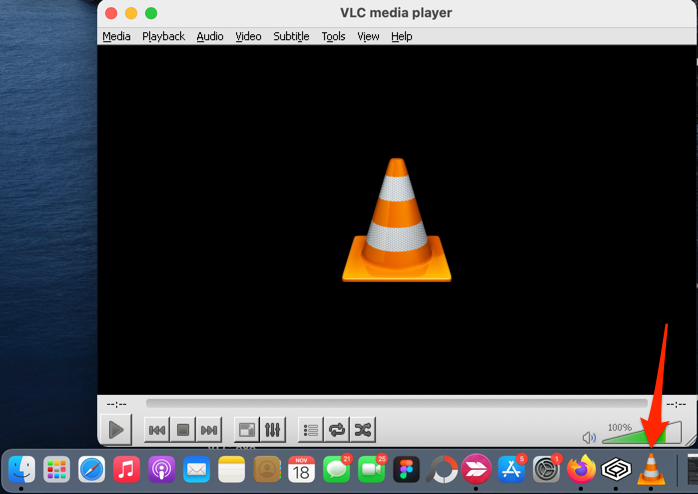
शराब का उपयोग करके मैक पर EXE फ़ाइलें खोलें
वाइन(Wine) (या वाइनबॉटलर ) (WineBottler)मैक(Mac) के लिए एक और लोकप्रिय थर्ड-पार्टी पीसी है । यह ओपन-सोर्स (फ्री) है, उपयोग में आसान है, और मैकोज़ मोजावे(Mojave) और हाई सिएरा चलाने वाले (High Sierra)मैक(Macs) पर सबसे अच्छा काम करता है । हमने अपने परीक्षण उपकरण पर वाइन(Wine) को सफलतापूर्वक स्थापित किया , लेकिन हम " उपसर्ग(Prefix) निर्माण निरस्त" त्रुटि के कारण कोई EXE फ़ाइल नहीं खोल सके।

ऐसा प्रतीत होता है कि वाइन macOS Catalina और नए macOS संस्करणों के साथ पूरी तरह से संगत नहीं है । (Wine isn’t fully compatible with macOS Catalina)यदि आपके पास MacOS Mojave(Mojave) या High Sierra चलाने वाला एक पुराना (High Sierra)Mac नोटबुक या डेस्कटॉप है तो यह सबसे अच्छा विकल्प है । आपको एक पैसा भी नहीं देना है। इसके अलावा, इसका उपयोग करना अविश्वसनीय रूप से आसान है।
- वाइनबॉटलर की वेबसाइट पर डाउनलोड सेक्शन में जाएं(Downloads section on WineBottler’s website) और ऐप की सेटअप फाइल डाउनलोड करें।
- (Download)यदि आपका मैक मैकओएस हाई सिएरा(Sierra) या नया चल रहा है तो सॉफ्टवेयर का "डेवलपमेंट" संस्करण डाउनलोड करें। अन्यथा(Otherwise) , इसके बजाय "स्थिर" वाइनबॉटलर संस्करण डाउनलोड करें।
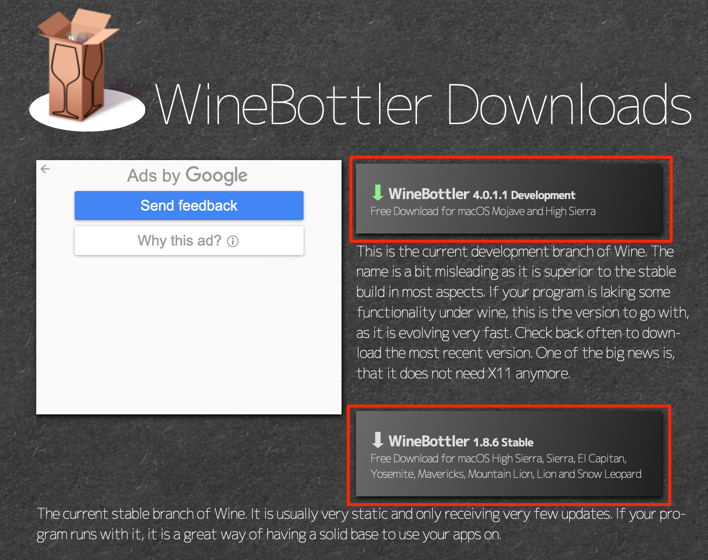
फ़ीचर-वार, वाइनबॉटलर डेवलपमेंट (WineBottler Development)वाइनबॉटलर स्टेबल(WineBottler Stable) से बेहतर है । यह आमतौर पर अधिक स्थिर भी होता है, खासकर क्योंकि इसे स्थिर संस्करण की तुलना में अधिक बार अपडेट किया जाता है।
- सेटअप पैकेज खोलें और वाइन(Wine) और वाइनबॉटलर आइकन(WineBottler icon) दोनों को "एप्लिकेशन" फ़ोल्डर में खींचें।

- (Wait)प्रोग्राम फ़ाइलों को एप्लिकेशन फ़ोल्डर में कॉपी करने के लिए इंस्टॉलर की (Applications)प्रतीक्षा करें और जब यह हो जाए तो इंस्टॉलेशन विंडो को बंद कर दें।

वाइनबॉटलर के पास एक "स्वचालित इंस्टालर" है जो आपके (WineBottler)मैक(Mac) पर विंडोज-आधारित प्रोग्राम खोलने के पीछे भारी-भरकम भार को संभालता है । इंस्टॉलर इंटरनेट से ऐप डाउनलोड करता है, इसे आपके मैक(Mac) पर सेट करता है और अन्य आवश्यक कॉन्फ़िगरेशन करता है। वाइनबॉटलर(WineBottler) डैशबोर्ड पर , आपको वेब ब्राउज़र, बिजनेस टूल्स, मीडिया प्लेयर्स, गेम्स, डेवलपमेंट टूल्स, यूटिलिटीज आदि जैसी श्रेणियों में फैले विंडोज-आधारित प्रोग्राम मिलेंगे।
- "डाउनलोड" अनुभाग पर जाएं और अपने मैक पर ऐप डाउनलोड करने के लिए इंस्टॉल का चयन करें।(Install)

ऐप का विवरण पेज खोलने के लिए ऐप का नाम चुनें। यह आपको आपके मैक के डिफ़ॉल्ट ब्राउज़र में डेवलपर की वेबसाइट पर रीडायरेक्ट करेगा।
वाइनबॉटलर की सूची के बाहर विंडोज-आधारित ऐप के लिए EXE सेटअप फ़ाइल खोलना भी संभव है ।
- अपने मैक(Mac) पर फ़ाइल स्थान पर जाएं , EXE फ़ाइल पर नियंत्रण-क्लिक करें या राइट-क्लिक करें , और वाइन(Wine) चुनें ।

macOS वाइन(Wine) एमुलेटर को चलाने में विफल हो सकता है क्योंकि यह किसी अज्ञात डेवलपर की ओर से है(from an unidentified developer) ।
- रद्द करें(Cancel) का चयन करें और चरण 8 पर आगे बढ़ें यदि नीचे दी गई छवि में त्रुटि आपके मैक की स्क्रीन पर दिखाई देती है।

- सिस्टम वरीयताएँ(System Preferences) > सुरक्षा और गोपनीयता(Security & Privacy) > सामान्य(General) पर जाएँ और अधिसूचना के आगे वैसे भी (Anyway)खोलें(Open) बटन का चयन करें जो कहती है कि शराब(Wine) अवरुद्ध थी।

- आगे बढ़ने के लिए ओपन(Open) का चयन करें ।

इंस्टॉलेशन निर्देशों का पालन करें और आप वाइनबॉटलर(WineBottler) वातावरण के माध्यम से अपने मैक पर (Mac)विंडोज(Windows) ऐप चला पाएंगे। यदि वाइन " (Wine)उपसर्ग(Prefix) निर्माण निरस्त" त्रुटि या अन्य त्रुटि संदेश प्रदर्शित करता है , तो इसके बजाय क्रॉसओवर का उपयोग करें।(CrossOver)
यदि आप वाइनबॉटलर का उपयोग करने के इच्छुक हैं, तो (WineBottler)आपके मैक(downgrade your Mac) को Mojave या High Sierra में डाउनग्रेड करने का एकमात्र समाधान है ।
मैक में विंडोज़ लाना
"बूट कैंप" एक अंतर्निहित उपयोगिता है जो मैक(Mac) उपयोगकर्ताओं को मैक पर मैक पर (Macs)इंटेल(Intel) प्रोसेसर के साथ विंडोज चलाने की सुविधा देता है। (run Windows alongside macOS)आप VirtualBox(VirtualBox) और Parallels Desktop जैसी वर्चुअल मशीनों का उपयोग करके Mac पर (Mac)EXE फ़ाइलें भी खोल सकते हैं । वर्चुअल(Virtual) मशीनों के लिए पूर्ण विंडोज(Windows) इंस्टॉलेशन की आवश्यकता होती है, इसलिए वे मैक(Mac) उपयोगकर्ताओं के लिए आदर्श हैं जो लगभग हर दिन विंडोज ऐप चलाते हैं। (Windows)अन्यथा, Mac पर (Mac)Windows ऐप्स चलाने के लिए क्रॉसओवर(CrossOver) और वाइन(Wine) आपके सर्वोत्तम विकल्प हैंएक संक्षिप्त अवधि के लिए।
Related posts
विंडोज 10 और मैक पर टोरेंट फाइल कैसे खोलें
फ़ाइल से चिह्न DLL, EXE फ़ाइलों से चिह्न निकालने के लिए एक निःशुल्क सॉफ़्टवेयर है
अपने ब्राउज़र से कैश्ड पेज और फाइल कैसे देखें
विंडोज 10 में डीडीएस फाइलें कैसे खोलें
IMG फ़ाइलों को ISO में कैसे बदलें
मैक और पीसी पर ट्रैकपैड/टचपैड को अक्षम करें
विंडोज और मैक पर वीडियो से ऑडियो कैसे निकालें
विंडोज या मैक कंप्यूटर से रिमोट कनेक्शन कैसे ब्लॉक करें
एकाधिक ऑडियो फ़ाइलों को एक में कैसे मर्ज करें
विंडोज़, मैक और मोबाइल उपकरणों पर एक अतिरिक्त कीबोर्ड भाषा कैसे स्थापित करें
मैक, विंडोज और लिनक्स पर ड्रॉपबॉक्स को कैसे अनइंस्टॉल करें
विंडोज और मैक पर इमेज को पिक्सलेट कैसे करें
CFG फ़ाइल क्या है और इसे Windows और Mac पर कैसे खोलें?
Microsoft प्रकाशक फ़ाइलों को PDF में कैसे बदलें
ज़िप फ़ाइलों को कैसे एन्क्रिप्ट करें
विंडोज, मैक और मोबाइल पर YouTube को MP3 में कैसे बदलें
विंडोज़, मैक और लिनक्स पर एसएसएच कुंजी कैसे उत्पन्न करें
विंडोज और मैक पर पीडीएफ कैसे कंप्रेस करें
WEBP और HEIC फ़ाइलों को प्रयोग करने योग्य स्वरूपों में कैसे बदलें
विंडोज़ में एक साथ कई फाइलों का नाम बदलने के लिए इस स्क्रिप्ट का प्रयोग करें
